在使用计算机的过程中,驱动程序是保持硬件正常工作的关键软件组件之一。网卡驱动丢失或不兼容问题时常困扰着电脑用户,尤其是在系统更新后或更换操作系统时。本...
2025-07-12 2 网卡驱动
随着科技的不断发展,笔记本电脑成为我们日常生活中不可或缺的工具。华硕天选5作为一款高性能游戏本,其硬件配置在满足游戏需求的同时,也需确保各硬件驱动的稳定性和兼容性。网卡驱动便是其中重要的一环,网卡驱动如果出现问题,可能会导致网络连接异常,影响上网体验。重装网卡驱动是解决此类问题的有效途径。本文将为您详细介绍华硕天选5重装网卡驱动的具体步骤,以及为您提供一些实用的技巧和注意事项。
在重装网卡驱动之前,首先要做好准备工作。这包括确保您的操作系统安装了所有可用的更新,以及从华硕官网下载了正确的网卡驱动程序。
检查系统更新:确保Windows操作系统已更新至最新版本,以保证最佳的兼容性。
下载网卡驱动:访问华硕官方网站,根据天选5的型号和操作系统版本,下载最新的网卡驱动程序。

步骤1:备份旧驱动
为了防止重装过程中出现问题,先备份当前的网卡驱动是一个明智的选择。
1.打开“设备管理器”。
2.找到“网络适配器”部分。
3.找到您的网卡设备,右键点击选择“卸载设备”。
4.重启电脑,系统会自动重新安装网卡驱动。
步骤2:删除旧驱动
如果您的网卡驱动出现故障,直接卸载并重启电脑可能不会解决问题,这时需要手动删除网卡驱动。
1.再次打开“设备管理器”。
2.展开“网络适配器”。
3.右键点击网卡驱动,选择“卸载设备”。
4.在弹出的对话框中,确保勾选了“删除此设备的驱动程序软件”,然后点击“卸载”。
步骤3:安装新驱动
卸载旧驱动后,接下来我们安装新的网卡驱动。
1.打开下载好的网卡驱动文件夹。
2.双击安装程序并按照提示进行安装。
3.安装完成后,重启电脑。
步骤4:验证驱动
安装完成后,需要验证网卡驱动是否正常工作。
1.打开“网络和共享中心”。
2.查看“活动网络”,确保无线或有线网络连接正常。
3.尝试访问网页,检查网络是否通畅。

问题1:如何查看网卡型号?
在“设备管理器”中,您可以找到详细的网卡信息,包括型号和制造商。
问题2:重装网卡驱动后仍无法上网怎么办?
如果重装网卡驱动后仍无法连接网络,建议检查网络设置,或尝试更新网络适配器的固件。
问题3:网卡驱动自动更新的设置在哪里?
在“设备管理器”中找到网卡设备,右键点击选择“更新驱动程序软件”,然后选择“自动搜索更新的驱动程序软件”。
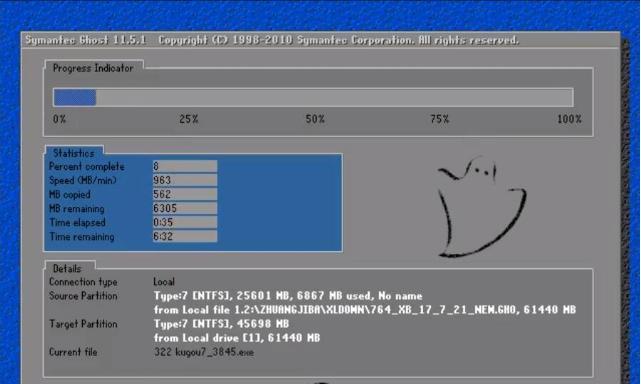
定期检查更新:定期检查并更新网卡驱动,可以保证网络连接的稳定性和安全性。
使用官方驱动:从官方网站下载驱动,可以避免兼容性问题及潜在风险。
注意驱动版本:下载对应操作系统版本的驱动,不同系统版本的驱动可能不兼容。
综上所述,重装网卡驱动是一个直接有效的方法,解决网卡驱动故障,保证网络连接的稳定性。按照本文提供的步骤操作,可以确保天选5的网卡驱动得到正确的更新和配置。同时,了解常见问题和实用技巧,有助于您在遇到类似问题时迅速作出反应。希望本文能助您顺利完成网卡驱动的重装,并保持您华硕天选5的稳定运行。
标签: 网卡驱动
版权声明:本文内容由互联网用户自发贡献,该文观点仅代表作者本人。本站仅提供信息存储空间服务,不拥有所有权,不承担相关法律责任。如发现本站有涉嫌抄袭侵权/违法违规的内容, 请发送邮件至 3561739510@qq.com 举报,一经查实,本站将立刻删除。
相关文章
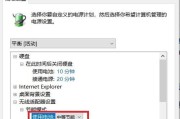
在使用计算机的过程中,驱动程序是保持硬件正常工作的关键软件组件之一。网卡驱动丢失或不兼容问题时常困扰着电脑用户,尤其是在系统更新后或更换操作系统时。本...
2025-07-12 2 网卡驱动
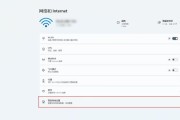
在电脑使用过程中,网卡驱动对于网络连接至关重要。没有网卡驱动,你的电脑可能无法连接到互联网,这将极大影响日常工作和生活。特别是在安装完操作系统后,许多...
2025-05-31 18 网卡驱动
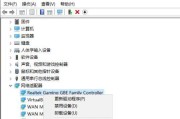
在日常使用电脑的过程中,我们可能会遇到电脑网卡驱动不正常的问题,导致无法正常上网或者网络连接不稳定。本文将介绍一些解决电脑网卡驱动故障的有效方法,帮助...
2024-12-07 43 网卡驱动
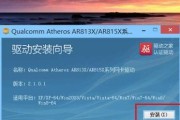
电脑的网卡驱动是实现网络连接的重要组成部分,但有时候我们会遇到电脑无网卡驱动的情况。本文将介绍如何解决电脑无网卡驱动的问题,帮助您重新建立网络连接。...
2024-09-10 120 网卡驱动